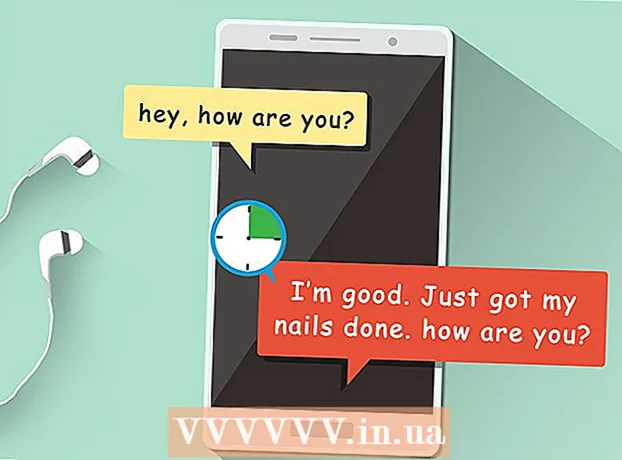Autor:
Judy Howell
Loomise Kuupäev:
3 Juuli 2021
Värskenduse Kuupäev:
1 Juuli 2024
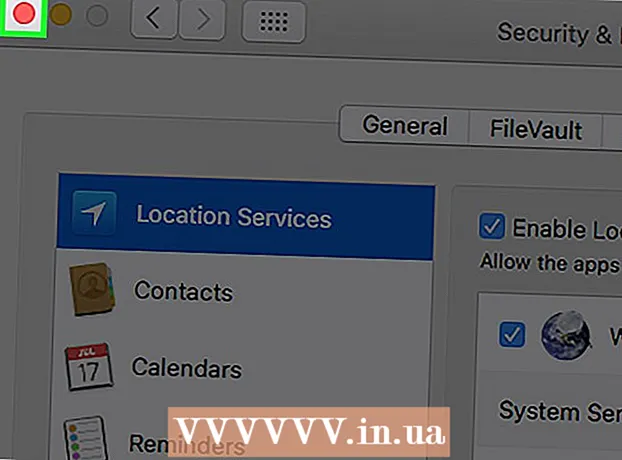
Sisu
MAC-i rakenduse lubade muutmiseks klõpsake Apple'i ikoonil → klõpsake nuppu "Süsteemieelistused" → klõpsake nuppu "Turvalisus ja privaatsus" → klõpsake nuppu "Privaatsus" → klõpsake teenusel → klõpsake märkeruudul rakenduse lisamiseks või lisamiseks eemaldage valitud teenusesse.
Astuda
 Klõpsake Apple'i ikoonil. See on Apple'i logo ja selle leiate menüüribalt vasakus ülanurgas.
Klõpsake Apple'i ikoonil. See on Apple'i logo ja selle leiate menüüribalt vasakus ülanurgas.  Klõpsake nuppu Süsteemieelistused.
Klõpsake nuppu Süsteemieelistused. Klõpsake ikooni "Turvalisus ja privaatsus". Ikoon on maja kujuline.
Klõpsake ikooni "Turvalisus ja privaatsus". Ikoon on maja kujuline.  Klõpsake nuppu Privaatsus.
Klõpsake nuppu Privaatsus. Klõpsake vasakpoolsel paanil teenusel. Vasakpoolsed teenused sisaldavad selle teenuse funktsiooni rakendusi, mis kuvatakse paremal aknas.
Klõpsake vasakpoolsel paanil teenusel. Vasakpoolsed teenused sisaldavad selle teenuse funktsiooni rakendusi, mis kuvatakse paremal aknas. - Ees Asukohateenused vasakul on näiteks Kaardid paremal, kuna Maps kasutab juhiste andmiseks asukohateenuseid.
 Loa lisamiseks või eemaldamiseks klõpsake rakenduse kõrval oleval märkeruudul. Sinise linnukesega tähistatud rakendustel on luba akna vasakus paanis märgitud teenusele.
Loa lisamiseks või eemaldamiseks klõpsake rakenduse kõrval oleval märkeruudul. Sinise linnukesega tähistatud rakendustel on luba akna vasakus paanis märgitud teenusele. - Kui te ei näe siin ühtegi rakendust, siis sellepärast, et teil pole rakendust, mis kasutaks valitud teenuse funktsiooni.
- Kui rakendused ja märkeruudud on hallid, klõpsake akna vasakus alanurgas tabaluku ikooni.
- Sisestage oma parool.
- Klõpsake nuppu Ava.
 Klõpsake punasel nupul "x". Teie nõusoleku muudatused mõjutatud rakenduste jaoks tehakse!
Klõpsake punasel nupul "x". Teie nõusoleku muudatused mõjutatud rakenduste jaoks tehakse!
Näpunäited
- Mõni teenus, näiteks juurdepääsetavus, võimaldab teil rakenduse lubasid lisada või eemaldada otse aknas „Privaatsus“.
- Rakenduse lisamiseks klõpsake nuppu + ja seejärel hüpikakna vasakul paanil nuppu Rakendused. Klõpsake rakendusel ja klõpsake nuppu Ava. Rakenduse hõlbustusõiguste loendist eemaldamiseks klõpsake -.